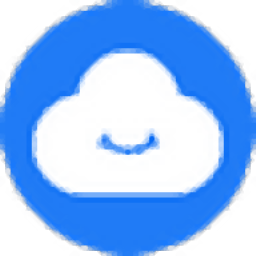
Cozy Drive(云盘同步程序)
v3.27.0 官方版- 软件大小:127.0 MB
- 更新日期:2021-05-21 14:56
- 软件语言:英文
- 软件类别:磁盘工具
- 软件授权:免费版
- 软件官网:待审核
- 适用平台:WinXP, Win7, Win8, Win10, WinAll
- 软件厂商:

软件介绍 人气软件 下载地址
Cozy
Drive提供云盘数据同步功能,如果你已经建立Cozy云盘管理数据就可以通过这款软件进行同步,Cozy是一款个人云管理平台,用户可以在云端保存自己的数据,可以将您收集的数据全部放到云端管理,方便以后在其他设备调用数据,如果你需要将云端的数据下载到电脑使用就可以选择小编推荐的这款Cozy
Drive软件,启动软件以后登录Cozy账户就可以正常访问云端,可以直接在客户端打开Cozy云端资源,可以执行手动同步,轻松将数据从云端同步到本地磁盘,可以在同步过程打开文件夹查看同步结果,如果你需要这款软件就可以下载使用!
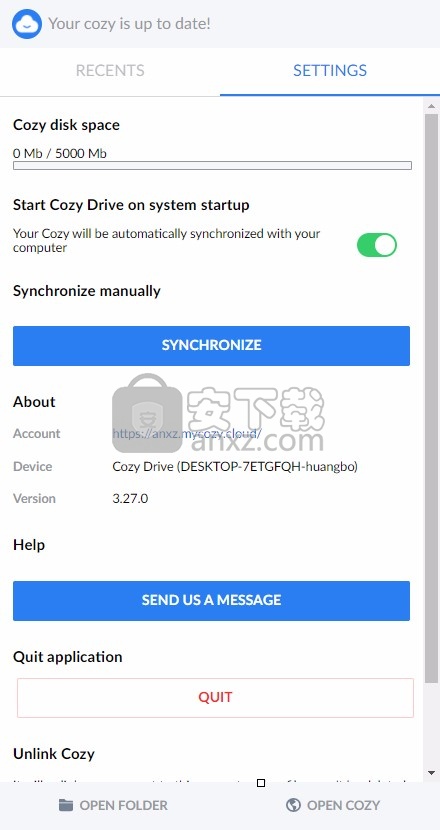
软件功能
Cozy Drive for Desktop允许您将Cozy中存储的文件与便携式计算机和/或台式计算机同步 。
它将文件复制到硬盘上,并将您在文件上所做的更改应用到其他同步设备和在线Cozy上。
您在Cozy云端管理的数据都可以同步,包括个人数据或者是企业数据
软件同步过程自动执行,您可以在Cozy Drive上点击打开按钮进入Cozy查看数据
可以直接访问云端查看数据资源,从而在软件设置同步方案
将你保存在Cozy的账单,在线购买,电话,电费,银行对帐单,医疗费用报销,工资单等数据同步到磁盘
软件特色
1、Cozy Drive可以帮助用户快速同步数据
2、可以快速将云端的数据同步到电脑
3、当你在云端增加数据的时候就可以在这款软件同步
4、可以显示本地磁盘的大小,查看允许同步Cozy数据的储存空间
5、支持在启动系统的时候运行Cozy Drive
6、支持手动同步,在选择界面点击同步按钮就可以开始下载Cozy数据
使用说明
1、打开Cozy-Drive-Setup-3.27.0.exe自动执行安装
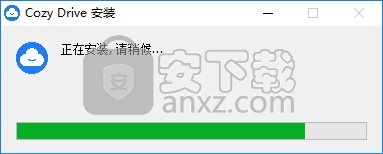
2、提示软件登录引导界面,点击 SIGN IN TO MY COZY直接登录,点击Don't have an account? Request one here创建账号
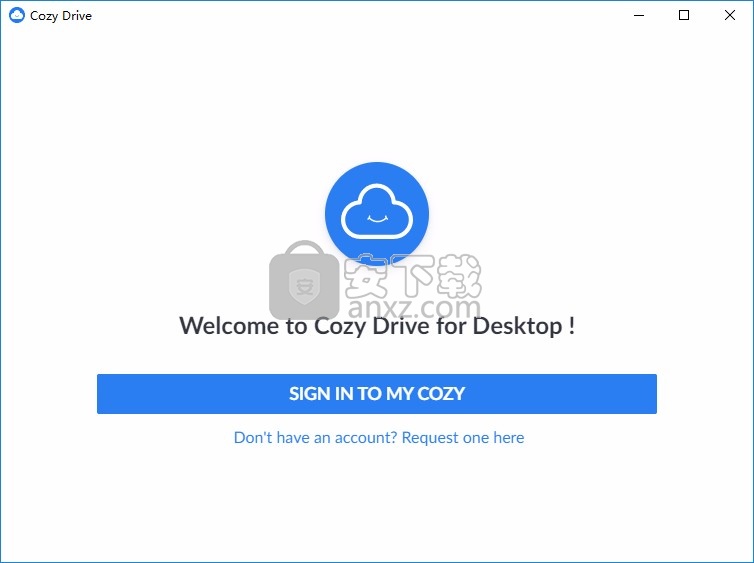
3、账号设置界面,可以在这里输入一个云空间名字
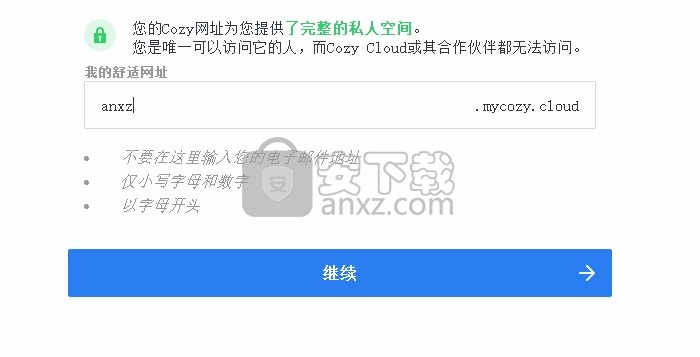
4、在注册的时候会发送认证信息,打开自己设置的邮箱查看
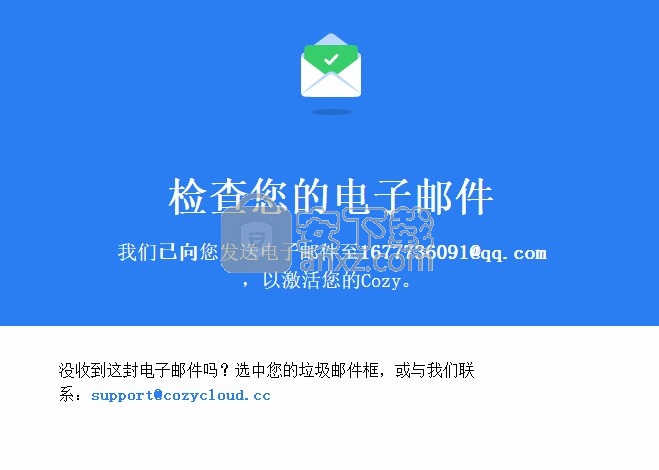
5、在右键中点击激活按钮就可以完成认证
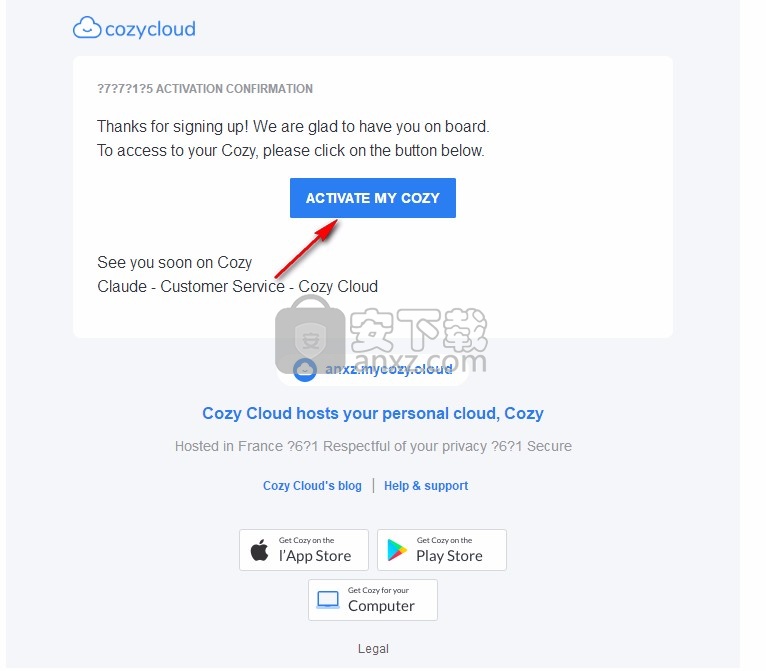
6、密码设置功能,可以在这里直接设置密码
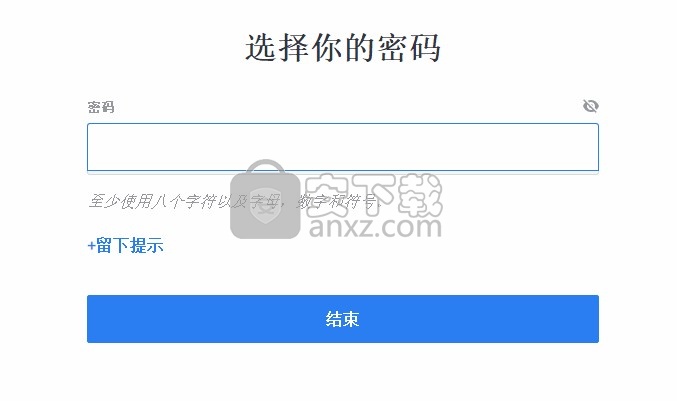
7、登录功能,注册完毕就直接输入账号和密码登录
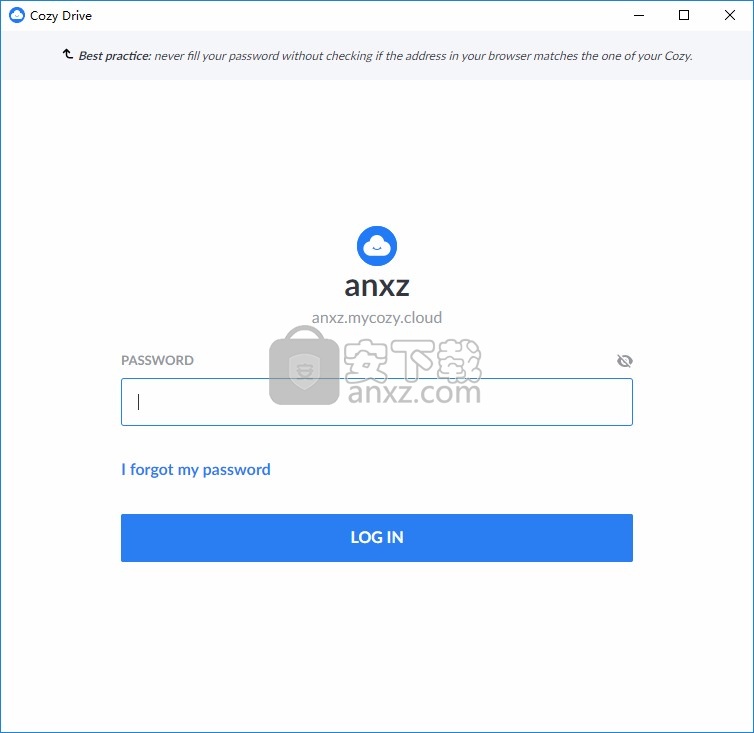
8、选择“ AUTHORIZE”即表示您接受该应用程序访问您的数据,并遵守服务条款和隐私政策。
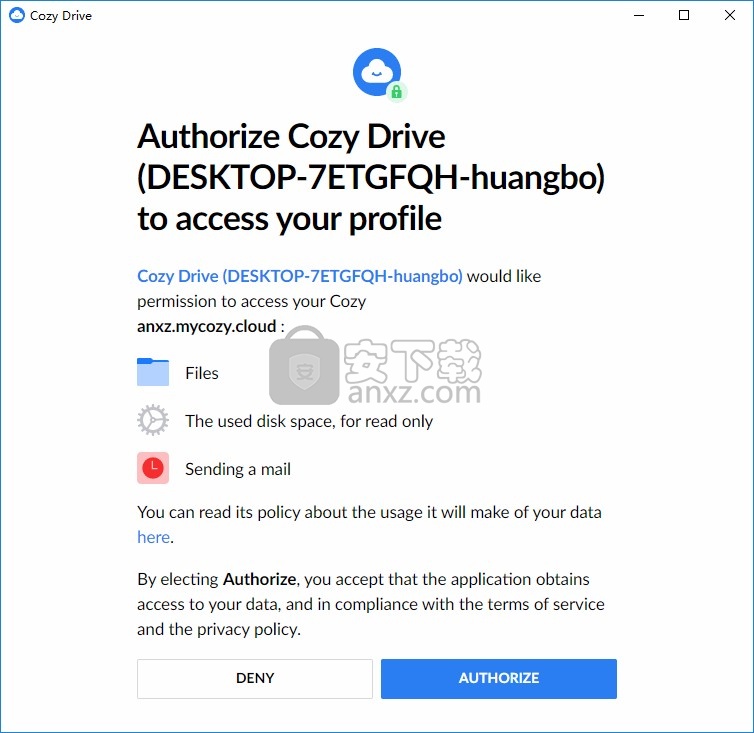
9、选择您的Cozy文件夹的位置,可以默认地址
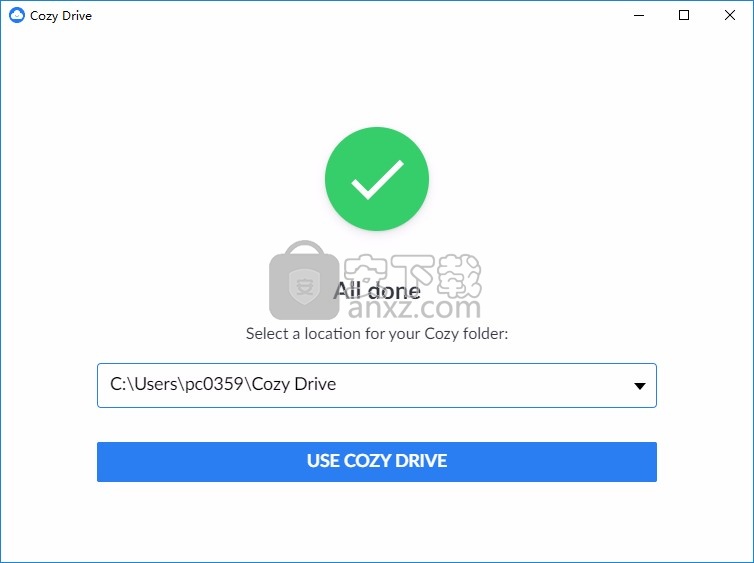
10、进入软件显示当前的界面,可以在底部打开Cozy

11、设置内容,Cozy的磁盘空间大小,您的Cozy会自动与您的计算机同步,点击SYNCHRONIZE开始同步
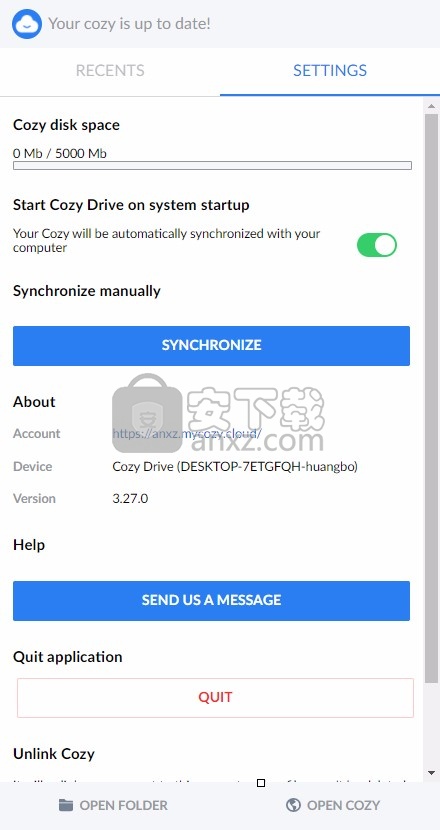
人气软件
-

Paragon Alignment TooL 36.12 MB
/简体中文 -

FirstChip MpTools(一芯u盘量产工具) 7.28 MB
/简体中文 -

Parted Magic(磁盘工具箱) 783 MB
/简体中文 -

Paragon Hard Disk Manager 17(磁盘管理工具) 301 MB
/简体中文 -

硬盘低级格式化工具(Hard Disk Low Level Format Tool) 0.58 MB
/英文 -

一芯fc1178bc量产工具 4.58 MB
/简体中文 -

fat32format(Fat32格式化工具) 0.18 MB
/简体中文 -

慧荣主控开卡工具 33.5 MB
/英文 -

硬盘哨兵 Hard Disk Sentinel Pro 47.1 MB
/简体中文 -

SanDisk SSD Toolkit(闪迪固态硬盘工具箱) 18.1 MB
/简体中文


 阿里云盘PC版 6.6.0
阿里云盘PC版 6.6.0  悦库网盘 v5.6.8
悦库网盘 v5.6.8  硬盘测速 CrystalDiskMark v8.0.4c 中文
硬盘测速 CrystalDiskMark v8.0.4c 中文  Arsenal Image Mounter Pro(磁盘挂载器) v3.0.64 免费版
Arsenal Image Mounter Pro(磁盘挂载器) v3.0.64 免费版  AweEraser Enterprise(数据擦除软件) v4.1 (附安装教程)
AweEraser Enterprise(数据擦除软件) v4.1 (附安装教程) 






